この記事ではcTrader(シートレーダー)の特徴や使い方・操作方法を解説しています。
cTraderは対応している海外FX業者が少なく、MT4/MT5と比べると限られた業者でしか取引できません。
ですが、cTraderは操作性が非常に優れており、プロ向けの取引環境でFX取引できるのがcTraderならではの大きな魅力です。
今回はそんなcTraderの使い方やcTraderに対応している海外FX業者を解説・紹介していきます。
そもそもcTraderとは?という基本情報から細かい使い方まで解説していくので、cTraderに興味のある方はぜひご覧ください!
cTraderとは?対応海外FX業者一覧
cTrader(シートレーダー)とは、2011年にイギリスのSpotware System社が開発したFX専用の取引プラットフォームです。
cTraderはECN方式専用設計のため、スキャルピングなどの短期売買に最適化されています。
プロ仕様・ハイスペックな性能は海外で評価されており、2023年の「UF AWARDS APAC」のFXトレードプラットフォーム部門では最優秀賞を受賞しています。

【UF AWARDS APACとは】
アジア最大の金融業種イベント「iFX EXPO(iFXエキスポ)」と同時開催されるイベント。
FX取引プラットフォーム部門・FX取引ブローカー部門などのカテゴリごとに優れた企業・サービスが一般投票によって表彰される。
そんなcTraderに対応している海外FX業者は以下のとおりです。
| 海外FX業者 | スプレッド (USD/JPY) |
レバレッジ | 最低入金額 |
|---|---|---|---|
| 1.3pips | 1000倍 | 1,100円 | |
| 1.4pips | 100倍 | 10万円 | |
| 1.6pips | 1,000倍 | 10万円 |
cTraderは対応している海外FX業者が少ないため、cTraderを利用したい方は上記の3社の中から選ぶのがおすすめです。
cTraderのメリット
ここからはcTraderのメリットを紹介していきます。
取引透明性が高くスプレッドも非常に狭い
cTraderのメリット1つ目は「取引透明性が高くスプレッドも非常に狭い」点です。
そもそもcTraderはECN方式専用の取引プラットフォームであるため、DD方式やSTP方式でのトレードはできません。
ECN方式は注文がそのまま市場へ流れる仕組みなので、FX業者による意図的な約定拒否や約定遅延を起こすことは構造的に不可能です。
また、ECN方式ではLP(リクイディティプロバイダー)から渡される為替レートにスプレッドが上乗せされないため、DD方式やSTP方式よりも狭いスプレッドで取引ができます。
現役トレーダー
このように、cTraderでの取引=ECN方式の取引となるため、高い透明性・狭いスプレッドという取引環境でFXトレードが可能です。
約定スピードが速い
cTraderのメリット2つ目は「約定スピードが速い」点です。
cTraderは先述のとおりECN方式でFX取引が行えます。
そのため、cTraderで出した注文はFX業者を介さずにインターバンク市場へと直行するため、約定スピードは速くなります。
以下はワンクリック注文機能を使いマウスを連打して出した注文が、即時約定されたものです。
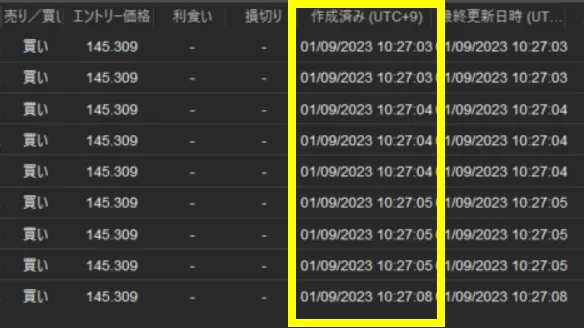
経済指標発表直後などスキャルピング取引でポジションの注文・決済が連続する場面でもcTraderであれば問題無く約定できます。
現役トレーダー
約定スピードは海外FX業者とLPのサーバー性能や位置関係、自身のネット回線なども重要です。
板情報(DoM)が見られる
cTraderのメリット3つ目は「板情報(DoM)が見られる」点です。
板情報(Depth of Market)とは、主に株式取引で利用される「どの価格帯にどれだけの量の注文が入っているか」が分かる情報です。
FXではトレンドに乗って取引するのが重要ですので、板情報で注文量を確認できるのは大きなメリットといえるでしょう。
cTraderでは標準・価格・VWAPという3つの板情報(DoM)を見られます。
標準DoM
標準DoMでは注文量の多さがバーで表示されており、バーの長い価格帯ほど決済注文などが多く入っていることが分かります。
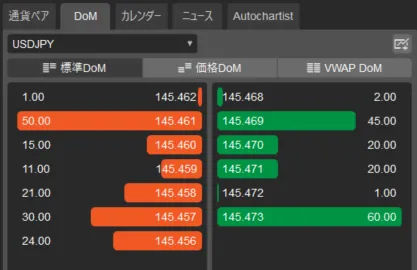
後述の板情報より粒度が荒いので、おおまかに板情報を確認したい場合は標準DoMで確認すると良いでしょう。
価格DoM
価格DoMは一般的な株式取引の板情報画面と似た表示形式となっており、画面左側に売りの注文状況、画面右側に買いの注文状況が表示されます。
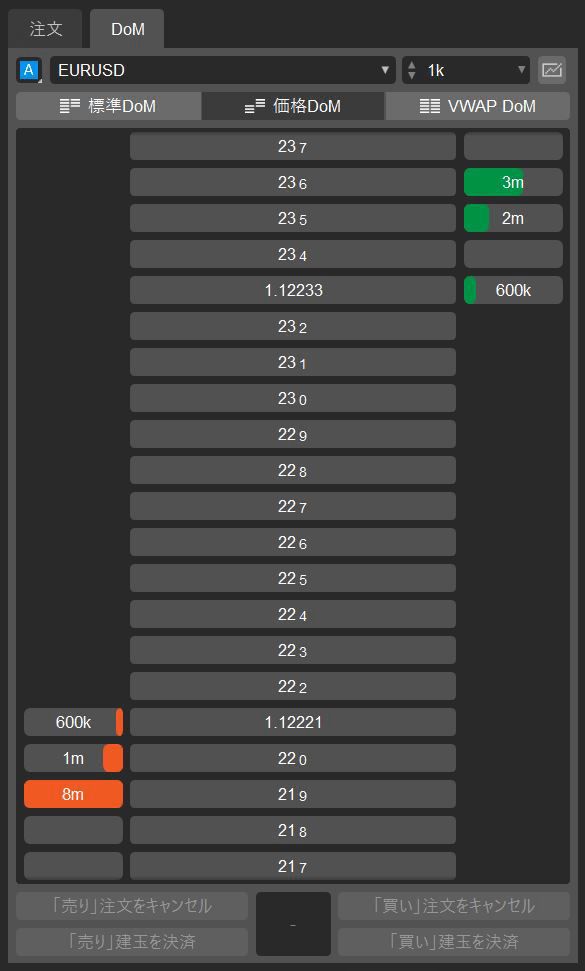
また、クイックトレードを有効にしている場合は、価格帯をクリックすると即時注文が可能です。
VWAPDoM
VWAPとは出来高加重平均価格を指し、ロット数の異なる複数の注文の平均価格が表示されます。
ロット数に対して約定したレートが更新されていくため、自分で注文する際の参考として利用できます。
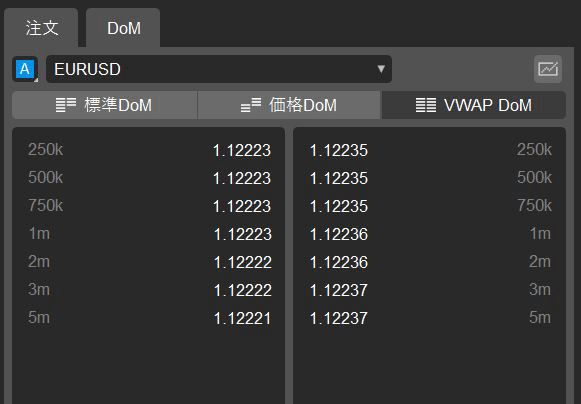
左右のロット数はクリック・タップで編集可能ですので、自分がよく取引するロット数を設定しておくのが良いでしょう。
また、VWAPDoMでもクイックトレードでFX取引が可能です。
Web版cTraderはスマホにも対応
cTraderのメリット4つ目は「cTraderはスマホにも対応している」点です。
cTraderで対応しているデバイスと、それぞれのツールの種類を以下の表にまとめてみました。
| ツールの種類 | PC (Windows) |
PC (Mac) |
PC (Linux) |
iPad、iPhone | Android |
|---|---|---|---|---|---|
| cTrader Web | 〇 | 〇 | 〇 | 〇 | 〇 |
| cTrader for Windows | 〇 | × | × | × | × |
| cTrader for iOS | × | 〇 | × | 〇 | × |
| cTrader for Android | × | × | × | × | 〇 |
| cAlgo editor | 〇 | × | × | × | × |
cTraderはiOS版・android版にも対応しているため、スマホでもcTraderを使ってFX取引ができます。
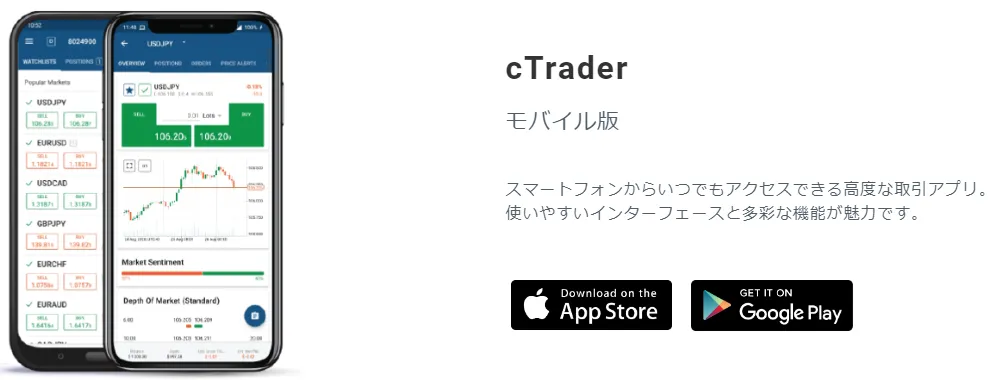
引用元:AXIORY公式HP
また、Web版cTraderはスマホだけでなくWindowsやMacでも取引できるため、アプリ容量などを節約したい方はWeb版cTraderを利用すると良いでしょう。
cTraderのデメリット
ここからはcTraderのデメリットを紹介していきます。
対応している海外FX業者が少ない
cTraderのデメリット1つ目は「対応している海外FX業者が少ない」点です。
cTraderが利用できる主な海外FX業者は以下の3社しかありません。
海外FX業者の取引プラットフォームの主流はMT4・MT5なので、cTraderにも対応している業者は非常に少ないのが現状です。
そのため、cTraderを利用したい方は上記の海外FX業者の中から口座開設しましょう。
操作に慣れるまでは少し使いにくい
cTraderのデメリット2つ目は「操作に慣れるまでは少し使いにくい」点です。
現役トレーダー
cTraderはMT4・MT5と比べるとサブメニューが細かく、初心者がいきなり使うにはハードルが高いといえます。
また、MT4・MT5よりも操作方法・使い方を解説するコンテンツが少ないため、ある程度自力で操作方法・使い方を学ぶことが必要です。
操作方法・使い方が分からないままFX取引をして損失が出てしまった、なんてことが起こらないようにまずはデモ口座で操作方法・使い方をマスターしてからリアル口座でFX取引を始めるのがおすすめです。
自動売買(EA)にはやや不向き。カスタムインジケーターも少ない
cTraderのデメリット3つ目は「自動売買(EA)には向いておらずインジケーターが少ない」点です。
cTraderでは『cBot』という自動売買ソフトを使ってFX取引をできますが、公式サポートサイトでダウンロードできる自動売買(EA)は約500種類と非常に少なくなっています。(MT4は約19,000種類)
また、cBot開発用のプログラミング言語はMT4・MT5用のプログラミング言語MQL4・MQL5よりも難易度の高いC#が使われています。
現役トレーダー
そのため自動売買(EA)の開発難易度が高く、MT4・MT5用自動売買(EA)のcTraderへの移行も簡単ではありません。
メジャーなインジケーターは標準で搭載されていますが、カスタムインジケーターやいろいろなEAを使って自動売買を使いたい方はMT4・MT5を利用するのがおすすめです。
関連:海外FXの自動売買(EA)おすすめ業者ランキング!始め方と稼ぐコツ、注意点も解説
cTraderのダウンロード方法
ここではcTraderのダウンロード方法・手順を解説していきます。

海外FX
オンライン
本記事ではWindows ダウンロード版のダウンロード方法・手順を解説します。
①cTrader対応の海外FX業者で口座開設する
cTraderをダウンロードする事前準備として、まずはじめにcTrader対応の海外FX業者で口座開設を行いましょう。
cTrader対応の海外FX業者は以下がありますので、以下の中から業者を選びましょう。
| 海外FX業者 | スプレッド (USD/JPY) |
レバレッジ | 最低入金額 |
|---|---|---|---|
| 1.3pips | 1000倍 | 1,100円 | |
| 1.4pips | 100倍 | 10万円 | |
| 1.6pips | 1,000倍 | 10万円 |
おすすめは海外FXトップクラスの取引環境がそろっているAXIORY(アキシオリー)です。
AXIORYは低スプレッド・スキャルピング制限無し・高約定力など、優れた取引環境がそろっているためcTraderを使ってFX取引がしたい方には最もおすすめの海外FX業者といえます。
信頼性・安全性も高く、1,100円からcTraderでFX取引を始められるので、業者選びに迷っている方はAXIORYがおすすめですよ。
②海外FX業者公式サイトからアプリをダウンロード
口座開設が済んだら海外FX業者の公式サイトからcTraderのアプリをダウンロードしましょう。
今回はAXIORYを例にダウンロード手順を解説していきます。
AXIORYのマイページにログインしたら、画面上部にある「取引プラットフォーム」をクリック・タップしましょう。
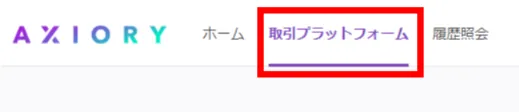
引用元:AXIORY公式HP
取引プラットフォームの画面に遷移したらcTraderのダウンロードボタンをクリック・タップしてダウンロードを行います。
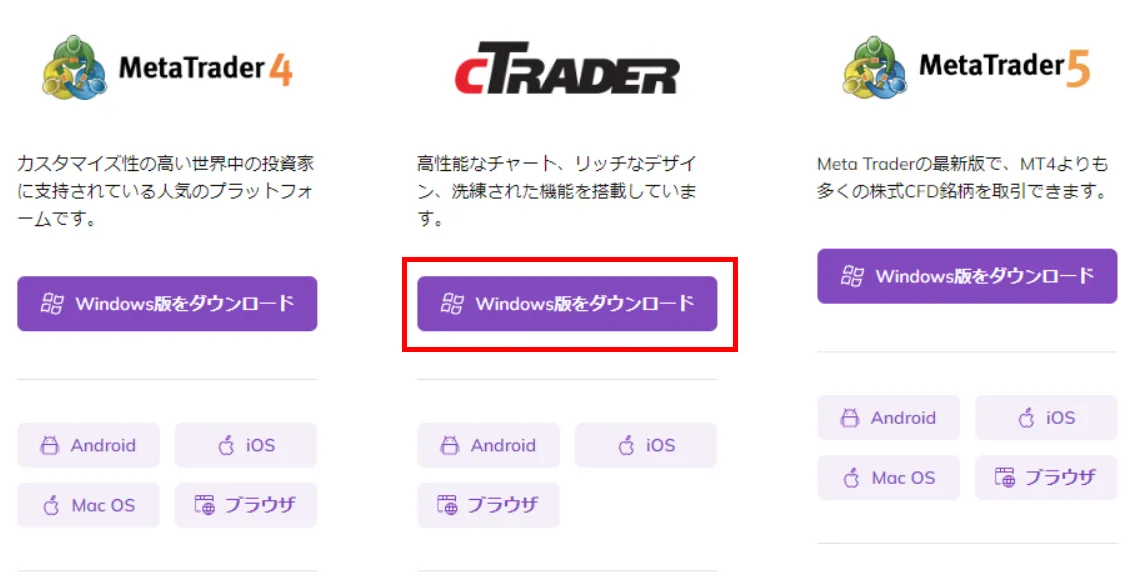
引用元:AXIORY公式HP
ダウンロードを行ったらWindows版はインストールを行いましょう。
なお、インストール中は操作不要で、完了するとcTraderが自動で起動します。
③ID・パスワードを使ってログイン
cTraderのダウンロード・インストールが完了したらログイン画面が表示されるので、ID・パスワードを入力してログインしましょう。
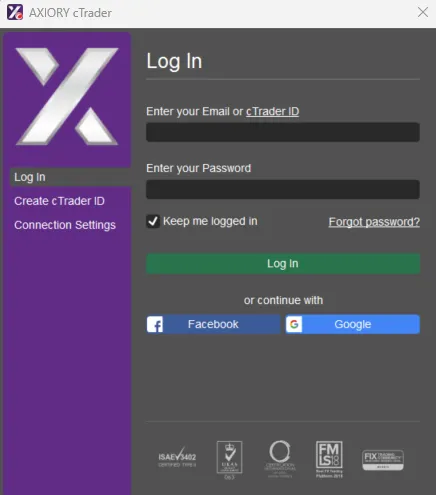
- ログインID:登録時のメールアドレス
- パスワード:設定した口座パスワード
パスワードを忘れてしまった場合はマイページからcTrader口座のパスワード変更を行いましょう。
上記を入力してログインを押せば、cTraderへのログインは完了です。
初回ログイン時はすべて英語表記になっているため、次の見出しからは日本語表記への変更など基本的な操作方法・使い方を解説していきます。
cTraderの基本画面の見方
ここからはcTraderの基本的な操作方法を解説していきます。
日本語表記にする方法
cTraderの画面はダウンロードしてログインした当初は英語表記になっています。
日本語表記に変更するためには画面上部メニューバーで『EN』のタグをクリックすると、表示言語の一覧が示されるのでその中から日本語を選択します。
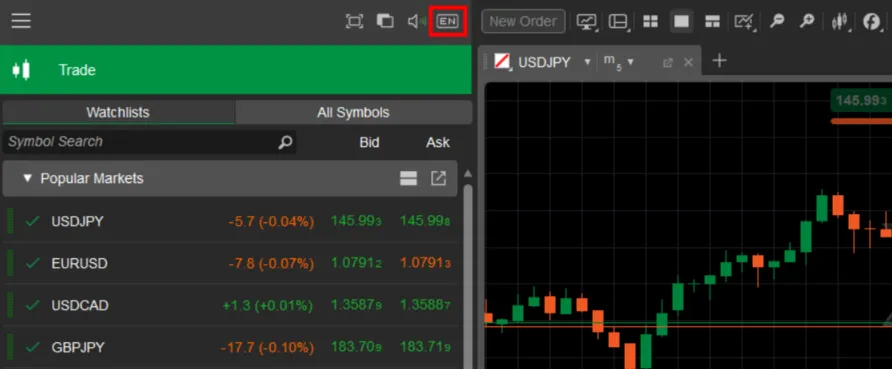
表示言語を変更するとcTraderの再起動が必要なため、下記のようなメッセージが出たら「Restart」をクリックします。
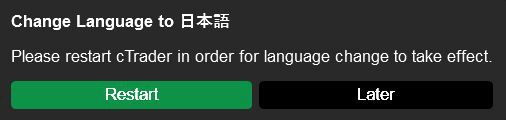
再起動すると日本語表記へと変更されていますので、変更作業は完了です。
なお、表示時刻も日本時間とはズレているため、画面右下の「現在時刻」をクリックして「UTC+9」を選択して日本時間へと変更しましょう。
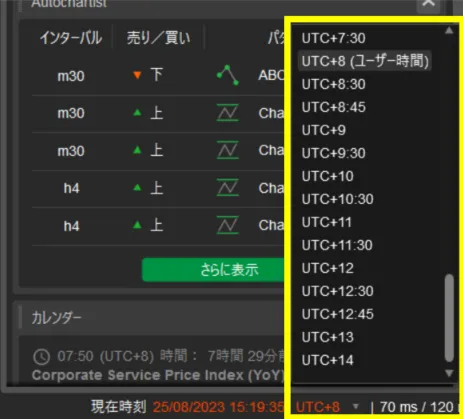
画面の構成
cTraderは大きく分けて4つの画面に分かれています。
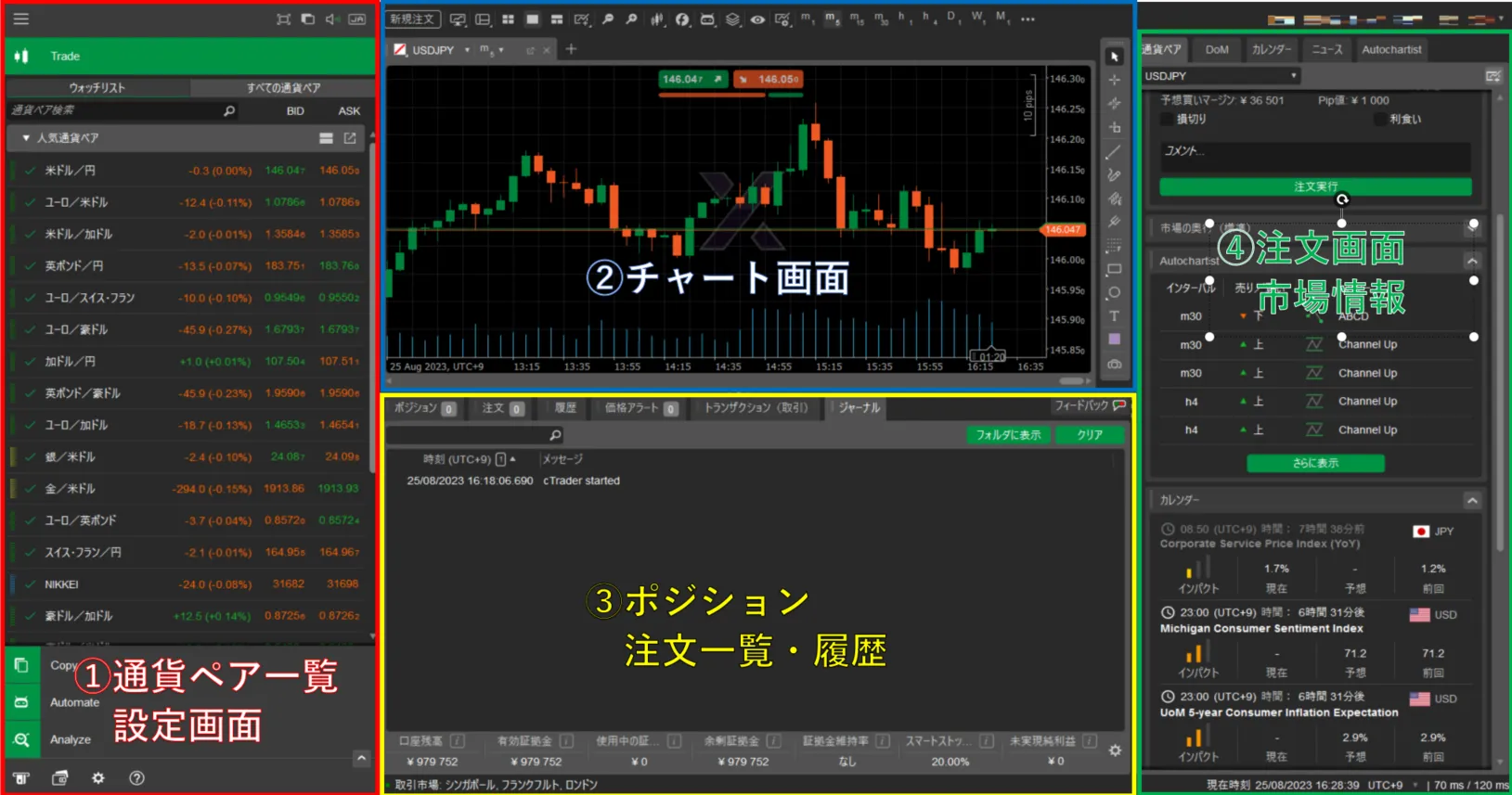
- 通貨ペア一覧・設定画面:通貨ペア一覧とcTraderの各種設定画面
- チャート画面:チャート表示画面。ラインの追加や時間足の変更も可能
- ポジション一覧・注文履歴:ポジション・注文・取引履歴などを確認可能
- 注文・市場情報画面:注文パネル・市場時間・取引統計・レバレッジ・板情報などの表示枠。
大きく分けてこの4つを覚えてしまえば、cTraderのほとんどの機能を使うことが可能です。それぞれ見ていきましょう。
各種のメニュー
cTraderの各種メニューの名称と使い方を確認していきます。
通貨ペア一覧・設定画面
画面左側の通貨ペア一覧・設定画面では、通貨ペアの表示/非表示や言語の変更が可能です。
「すべての通貨ペア」タブではFX通貨ペアなど取引商品の検索ができます。
FX通貨ペアは☆をクリックするとウォッチリストに追加され「ウォッチリスト」でリスト化可能です。
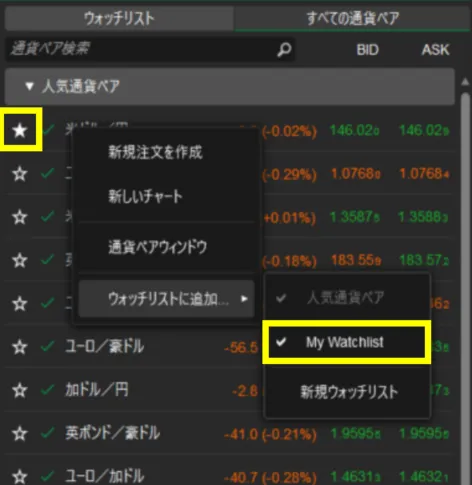
また、ウォッチリストに追加した通貨ペアは右クリック⇒「拡張」でワンクリックトレードもできるようになるので、よく取引するFX通貨ペアはウォッチリストに追加しておきましょう。
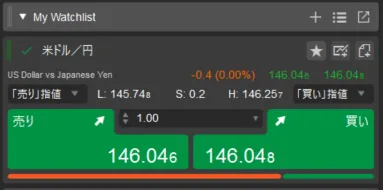
ウォッチリストに追加した通貨ペアは「取引数量」にカーソルを当てると取引手数料や必要証拠金が表示されますので、取引前に確認しておきましょう。
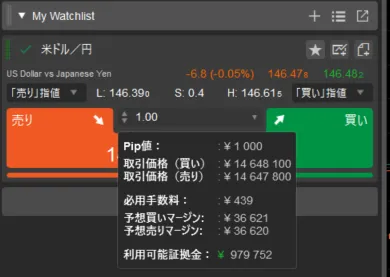
また、この画面では自動売買(EA)やコピートレードの設定もできます。
チャート画面
画面上部ではチャートの確認や、ラインやインジケーターを使ったテクニカル分析が可能です。
cTraderチャート中央上部のレート表示にカーソルをあわせると、ワンクリックトレードもできます。
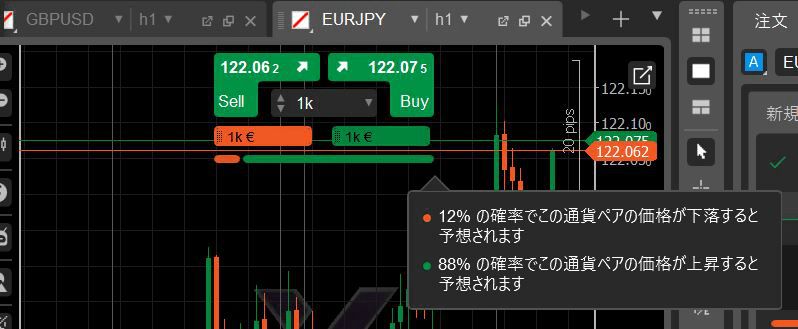
チャートから目を離すことなく発注ができるため、cTraderのワンクリックトレード注文には慣れておきましょう。
ポジション・注文一覧
画面下部ではポジション・注文の一覧や履歴を確認できます。
なお、cTraderでは標準でポジションの一括決済が可能で、このポジション一覧画面から一括決済ができます。
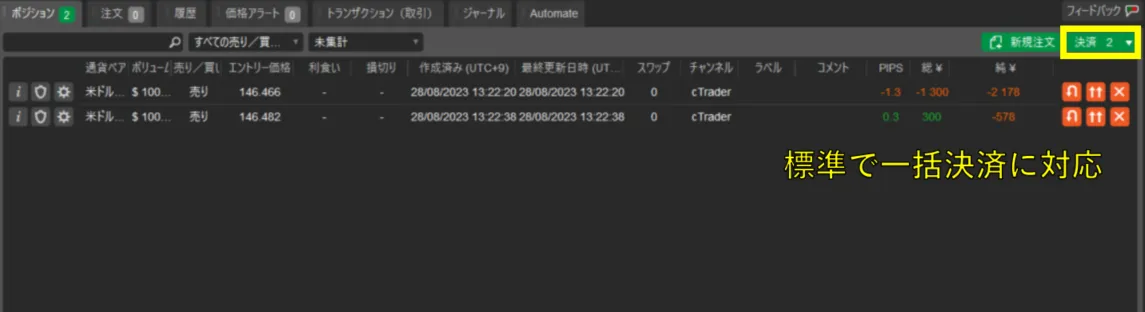
また「価格アラート」タブでは指定したFX通貨ペアなどでアラートの設定が可能です。
なお、価格アラートはチャート画面のベルマークからも作成できます。
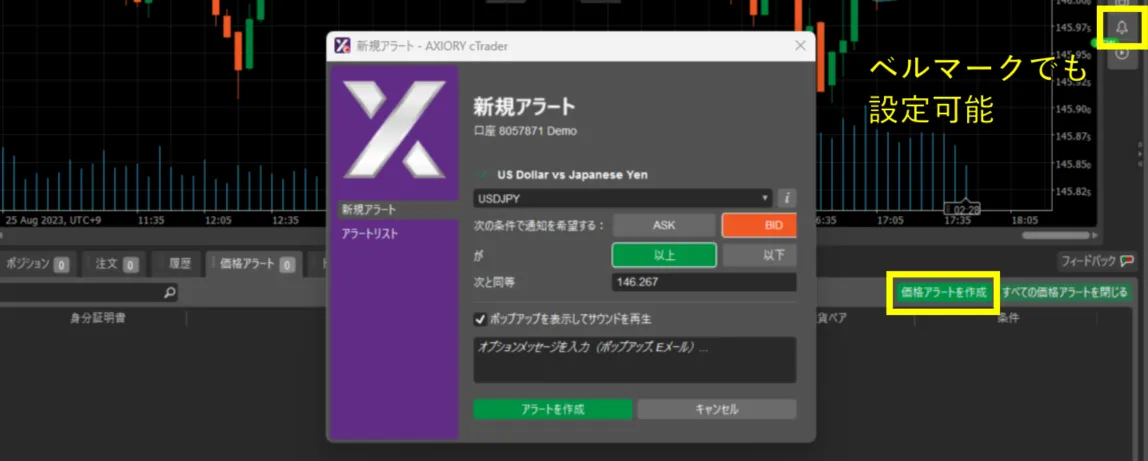
トレードパネルの使い方
次にcTraderの画面右側にある注文画面を確認していきましょう。
cTraderの新規注文パネルでは、「成行」「指値」「逆指値」「ストップリミット」の4種類から注文可能で、取引数量ではポジションサイズを設定します(1Kは1,000通貨)
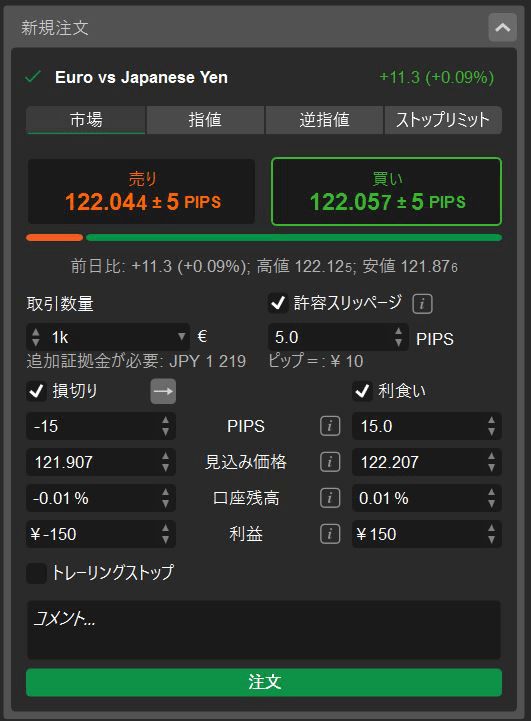
また、オートチャーティストによる相場分析や指標カレンダーなど、市場情報が多数確認できるためFX取引前にはぜひ確認しておきましょう。
チャートとインジケーター
cTraderでチャートを表示するには、通貨ペア一覧から表示させたいものを選んで右クリックするとメニューが表示されるので「新規チャート」を選択しましょう。
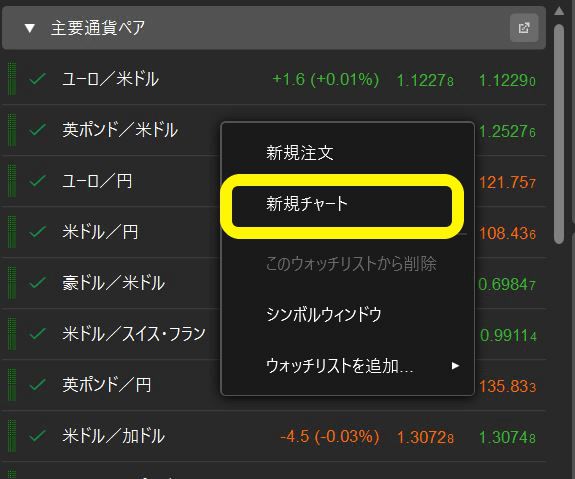
また、チャート表示させたい通貨ペアの上でダブルクリックしても、チャートが表示できます。
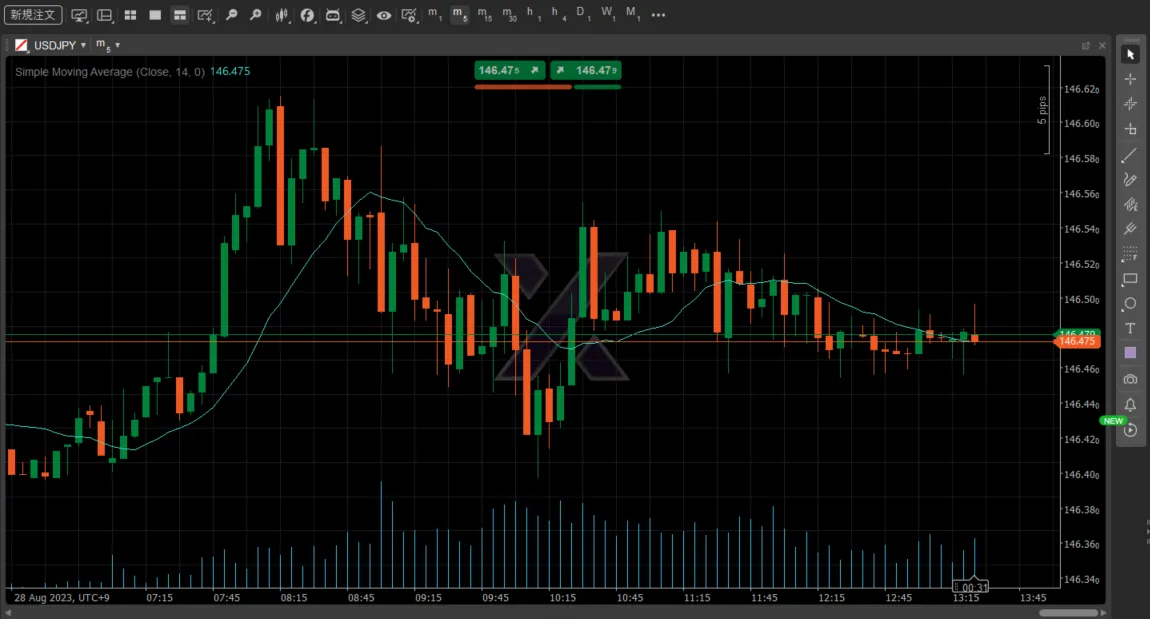
ちなみに、cTraderのチャートの時間足はMT4よりも多く、全部で26種類もあります。
時間足の追加はチャート上部のボタンで追加可能です。また、チャート上で右クリックしメニューから「時間足」を選択して追加も可能です。
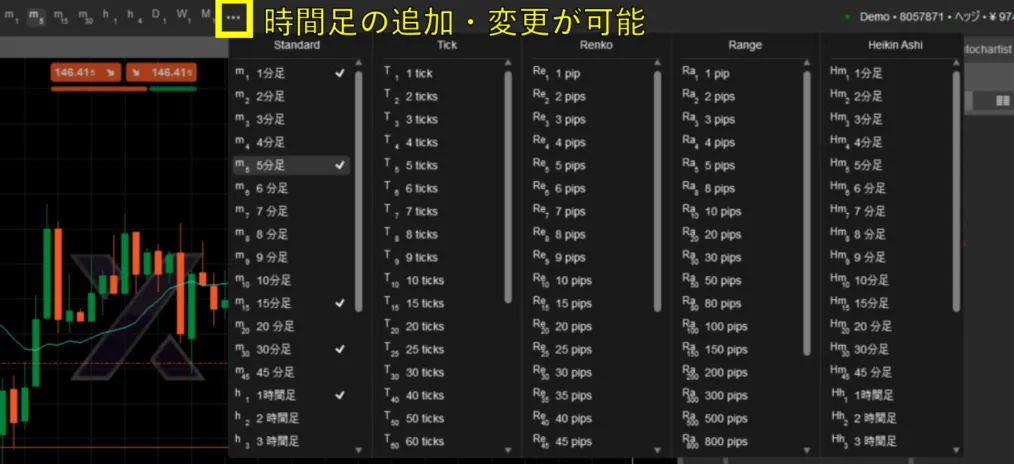
ここまでcTraderの基本的な見方や操作方法を解説してきました。
続いては、さらにcTraderが使いやすくなるような応用編を見ていきましょう。
cTraderの使い方
次にcTraderの応用的な使い方・操作方法を紹介していきます。
板情報(DoM)を使った注文方法
cTraderでは板情報(DoM)の画面からワンクリック注文ができます。
ワンクリックトレードができる板情報は「価格DoM」と「VWAPDoM」の2画面です。
価格DoM(板情報)では、画面上部で取引量(ロット)を指定して、表示されている価格帯をクリックすれば注文できます。
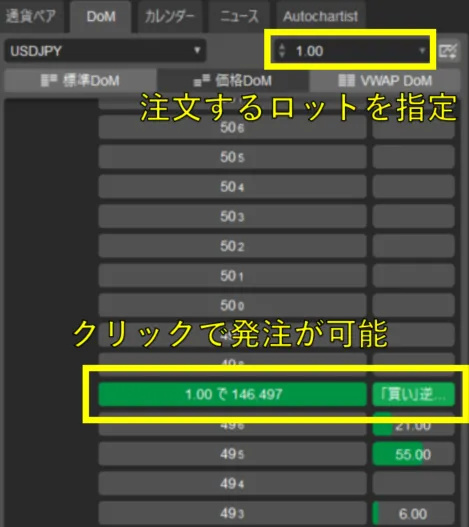
VWAPDoM(板情報)では画面左側の価格レートをクリックすると売り注文、右側で買い注文ができます。
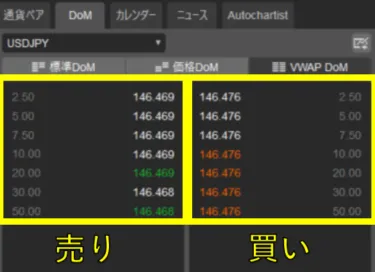
取引量(ロット)はロット部分を直接入力または選択で指定が可能です。
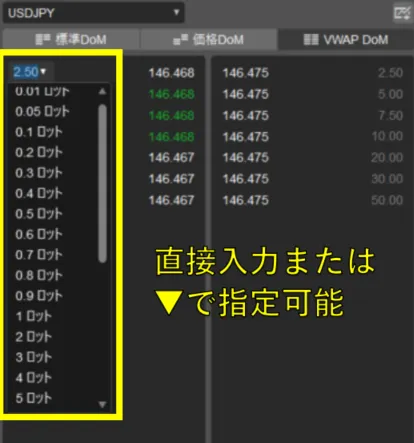
決済機能の使い方(一括決済も可能)
次にcTraderの決済の使い方・操作方法を見ていきましょう。
cTraderで決済を行う場合は、画面下部のポジション管理画面から行います。
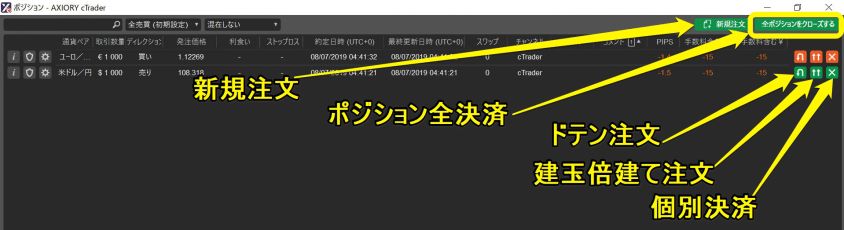
ポジション全決済注文のほか、「新規注文」、「ドテン注文」、「建玉倍建て注文」、「個別決済注文」などのメニューがあり、使い方は該当のボタンをクリックするだけ。
これらポジション全決済・ドテン・建玉倍建ての各注文メニューは、スキャルピングなどスピーディーなFX取引を行う場合には大変重宝する機能といえます。
インジケーターの表示方法と使い方
cTraderにインジケーターを表示するには、チャート上で右クリックしてメニューから「インジケーター」を選択し、追加したいインジケーター名を選んでクリックします。
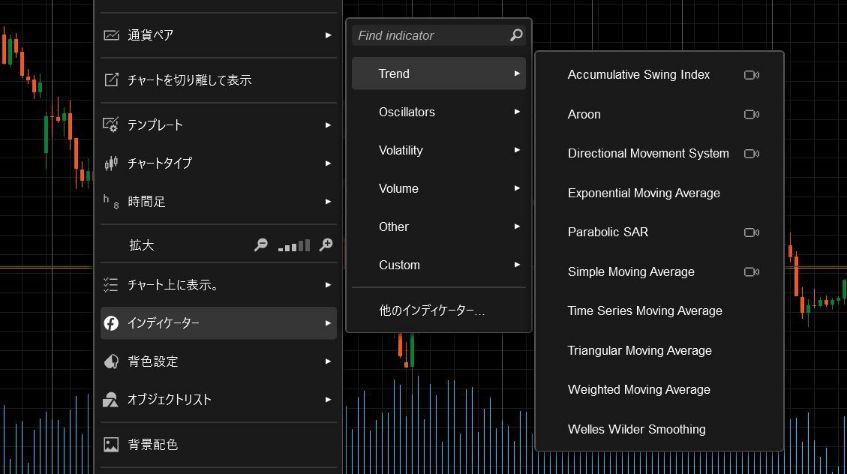
インジケーターのパラメータ・色・ライン・レベル設定画面が表示されるので、自分の好みに設定して「OK」をクリックすればインジケーターの追加は完了です。
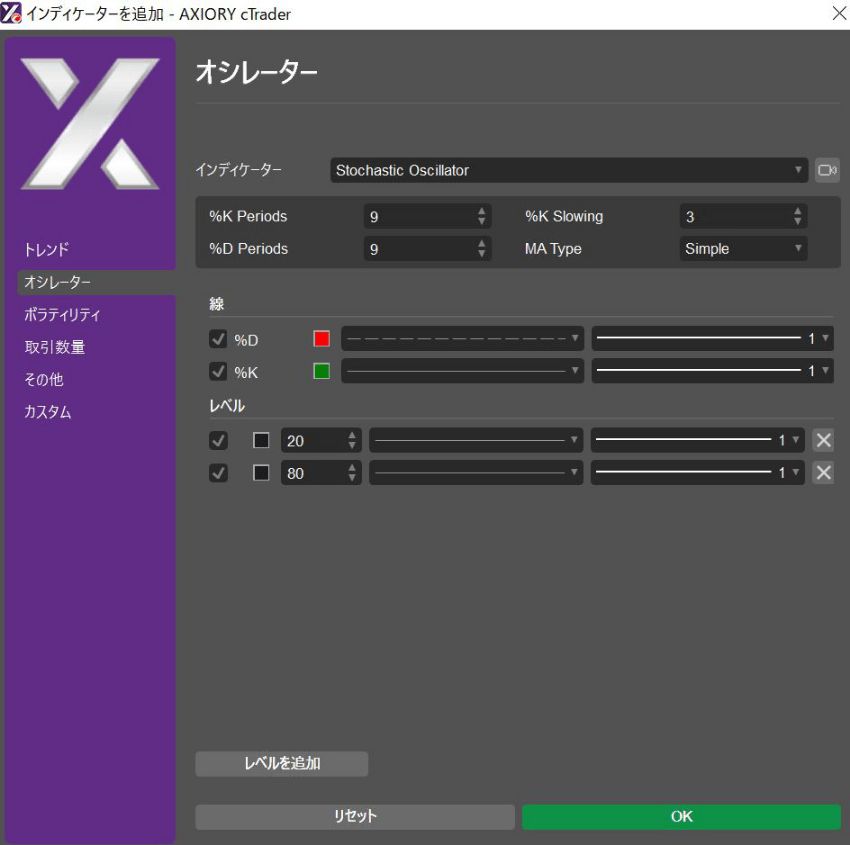
表示中のインジケーターを削除するにはチャート上部の図形マークにカーソルをあわせ、「インジケーター」をクリックしましょう。一括ですべてのインジケーターを削除する場合は「すべてのインジケーターを削除する」を選択します。
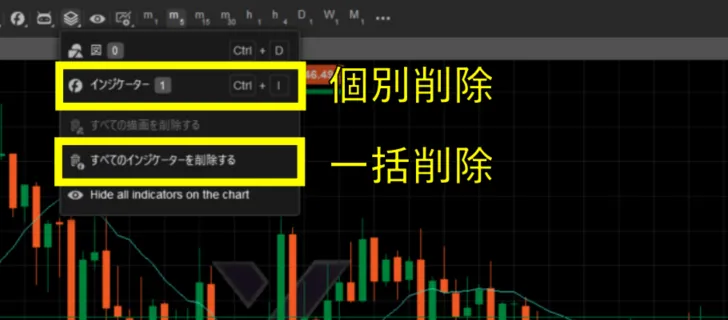
cBotによる自動売買の使い方
次はcTraderで自動売買(EA)でFX取引ができるcbotの使い方をみていきます。
cTraderではMT4やMT5の自動売買(EA)とは異なり、cBotという自動売買ソフトを使ったEAトレードができます。
利用するにはまず左メニューから、Automateをクリックします。↓
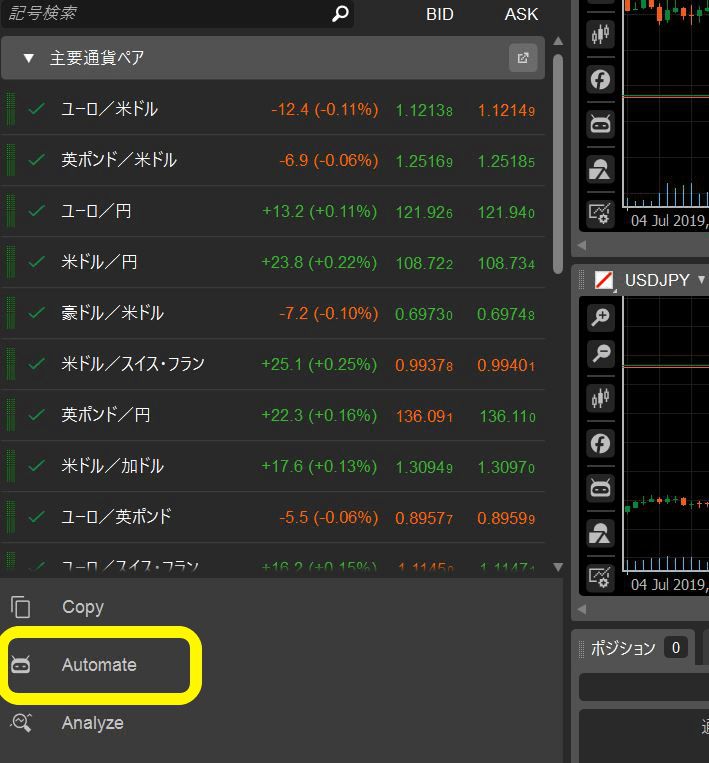
標準装備のcBotが一覧で表示され、ソース内容も閲覧・改変ができます。↓
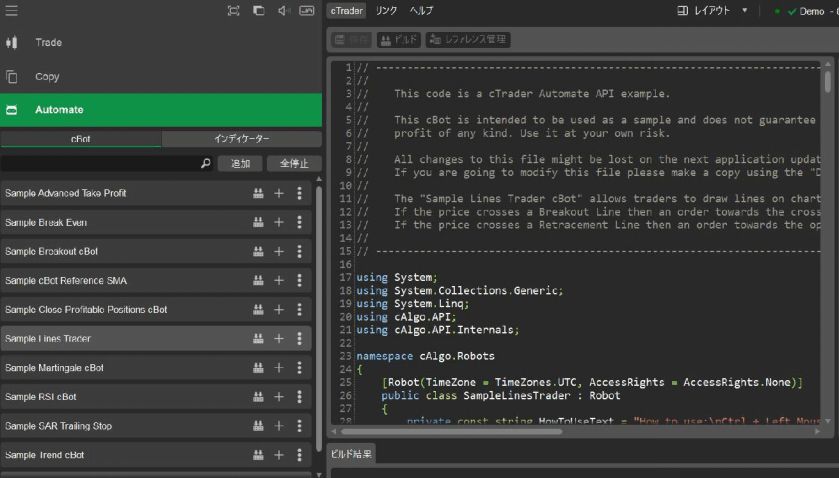
特定のcBotの+マークをクリックし、通貨ペアを選択します。↓
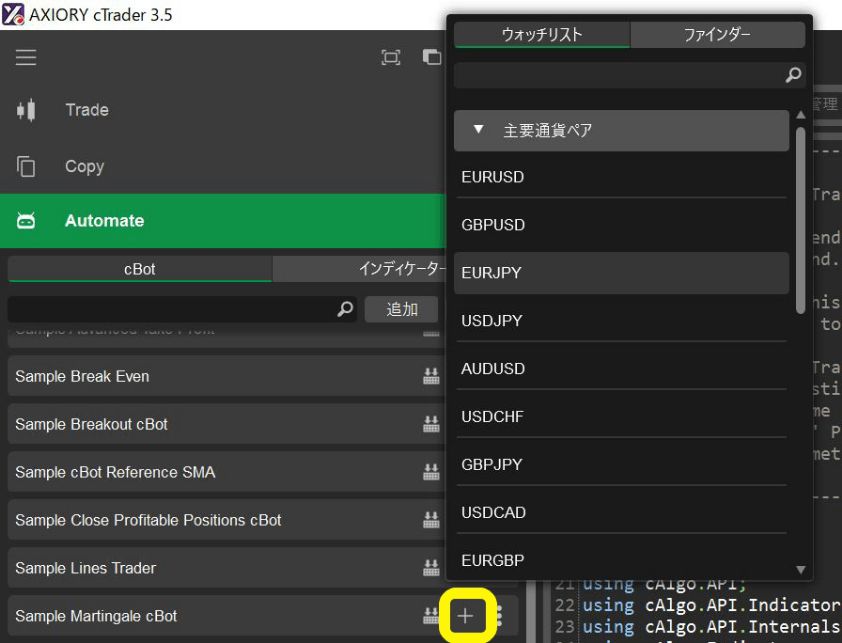
さらにcBotのバックテストが可能です。
スライダーバーでテスト期間を設定してスタートするとバックテストが開始され、終わると下部に結果が表示されます。
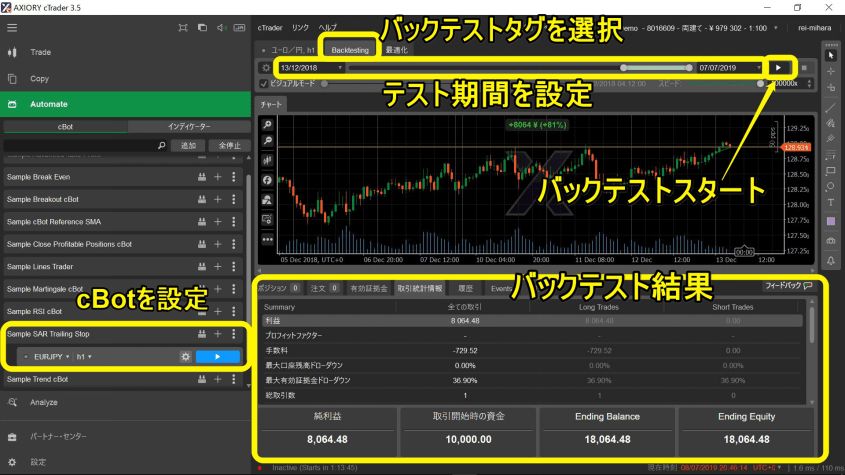
また、cBotのパラメータを最適化できます。
最適化によりパラメータ候補の一覧が表示されるので、プロフィットファクターや最大ドローダウンなどのデータをみて適用するパラメータを決定します。↓

このバックテスト・最適化の作業を繰り返してcBotを調整していきましょう。
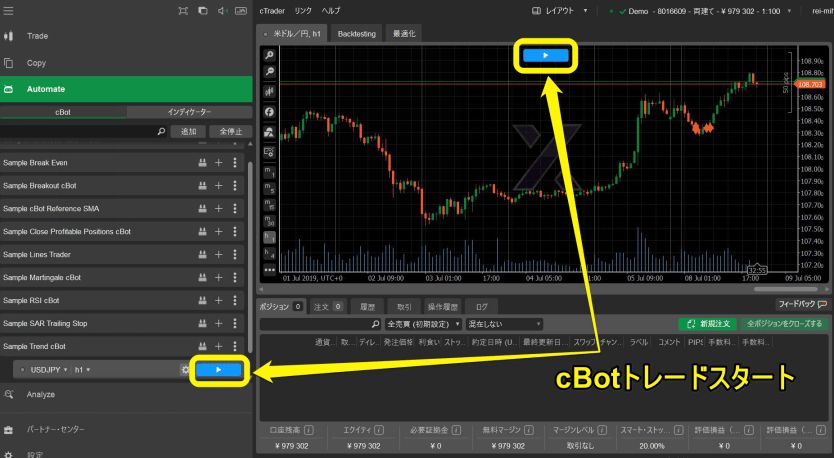
ここまでが終わればいよいよcTraderで自動売買が開始できます。
公式コピートレード機能「cTraderCopy」の使い方
cTraderでは上級者トレーダーのトレード手法をコピーしてFX取引を行えます。
使い方・利用手順はまず左メニューから、Copyをクリックしましょう。
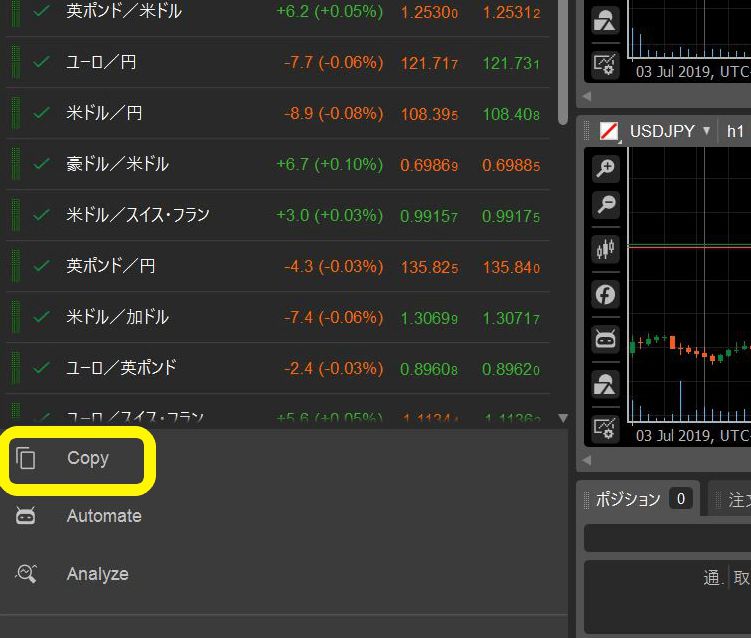
戦略プロバイダーはトレードのコピーを提供する側、投資家はコピーする側のことを指します。
今回はプロのトレード手法を投資家としてコピーしたいので、投資家の「コピーを開始」をクリックします。
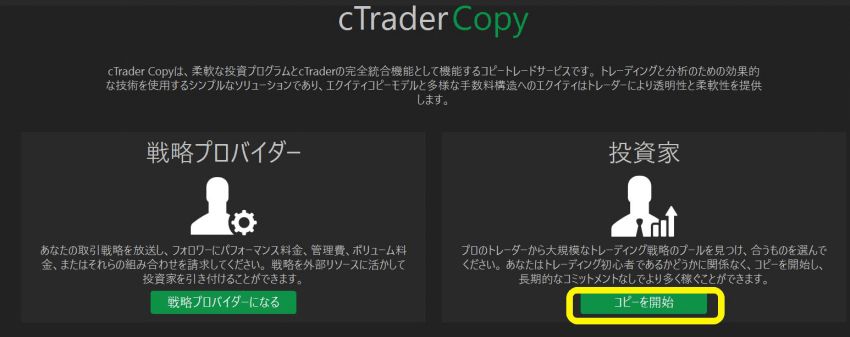
すると、戦略プロバイダーのストラテジー一覧が表示されます。
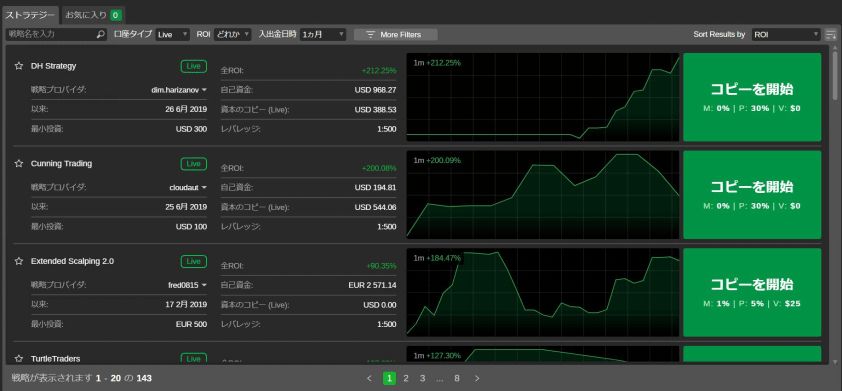
調べたいストラテジーをクリックすると、過去の戦績など詳細なFX取引のデータを閲覧できます。
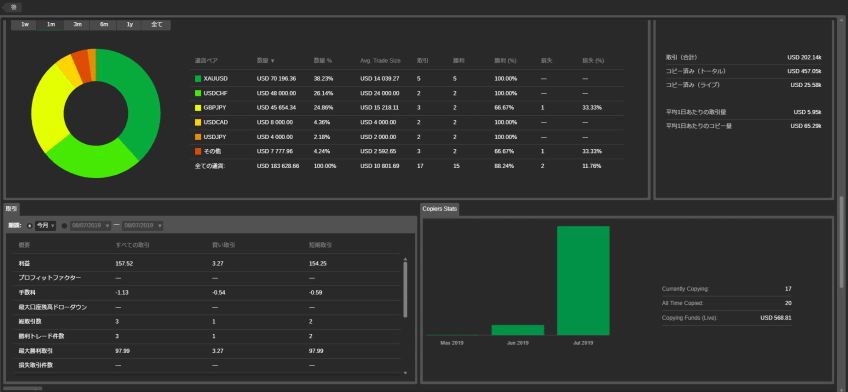
過去の戦績データから優良なストラテジーを選別したら、「コピーを開始」をクリックして詳細設定の画面に飛びます。
あとは自分の口座アカウントを確認し、投資金額を入力するだけ。
なお、投資金額はストラテジー側で規定している最小投資額以上の額を設定する必要があるので注意です。
設定が終了し「コピーを開始」をクリックすると、自動的にトレードが開始されます。
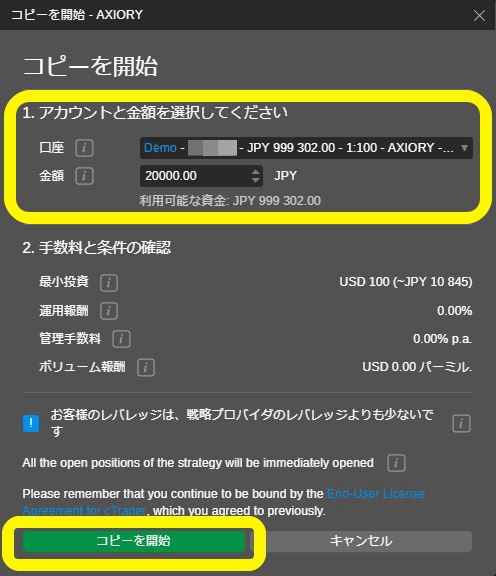
自分でコピートレードを停止したい時は、ストラテジー名の右端にある設定ボタンをクリックし、「コピーを停止」を選択すれば、全ポジションが決済されます。
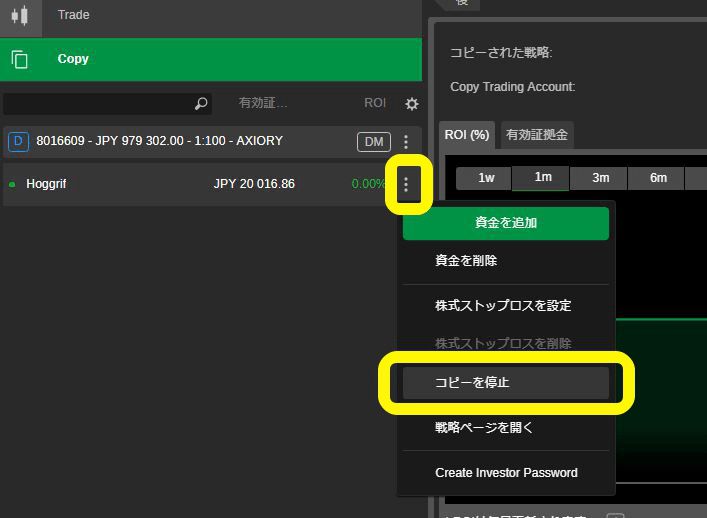
cTrader対応のおすすめ海外FX業者
ここではcTraderに対応しているおすすめの海外FX業者を紹介していきます。
以下の記事でcTrader対応業者の比較もしているので、より詳しく知りたい方はこちらもご覧ください。
関連:cTrader対応業者でおすすめはどこ?スペックを徹底比較・検証
AXIORY(アキシオリー)
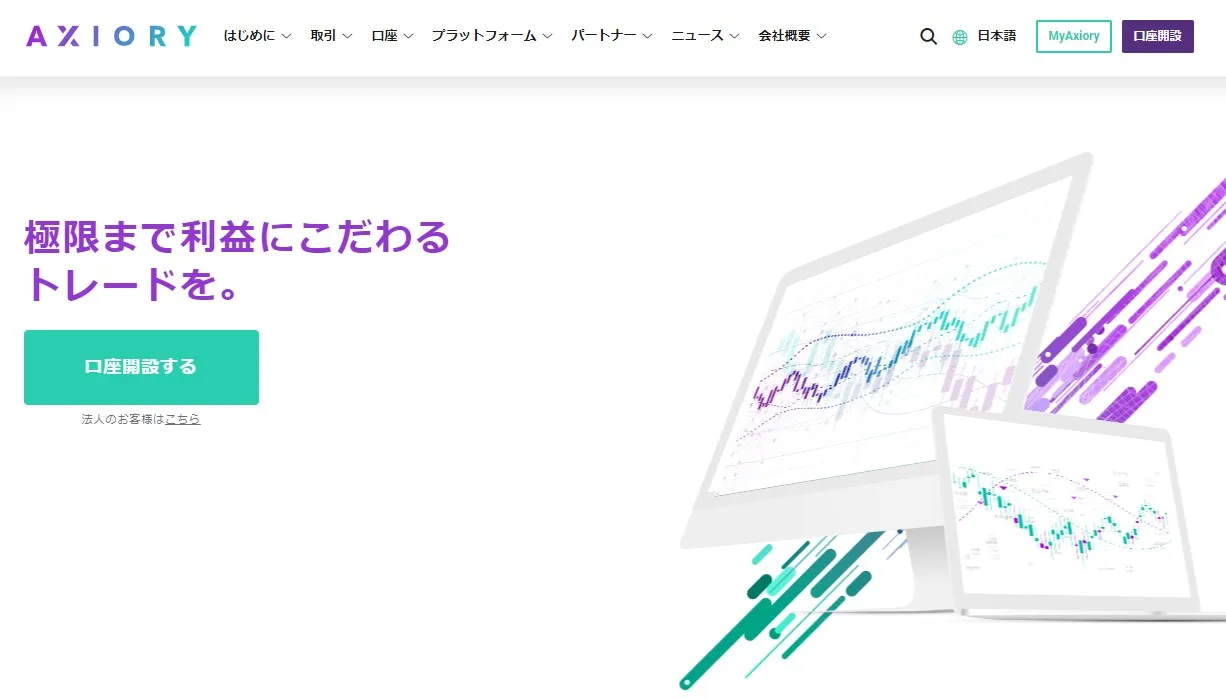
引用元:AXIORY公式HP
| 最大レバレッジ | 1000倍 |
|---|---|
| スプレッド(USD/JPY) | 1.3pips |
| 最低入金額 | 1100円 |
| 日本語対応 | 対応済 |
cTrader対応のおすすめ海外FX業者の1社目はAXIORY(アキシオリー)です。
AXIORYは海外FXでも特に安全性に定評のあるFX業者です。資金管理は全額信託保全を採用し、公式ホームページでは会社役員陣の顔写真付きプロフィールから約定率の詳細なデータまで公開されています。
この安全性と透明性の高さに加えて、スプレッドは米ドル円が最小0.1pipsからと海外FX業者の中でも低水準。
現役トレーダー
スキャルピングも制限無しで取引できるため、cTraderでスキャルピング取引したい方にはおすすめです。
また、cTrader対応の海外FX業者のなかでは最低入金額が1,100円と最安のため、まずは少額からcTraderでFX取引したい方にもAXIORYはおすすめです!
AXIORYの評判や口コミについてはこちら
Tradeview(トレードビュー)
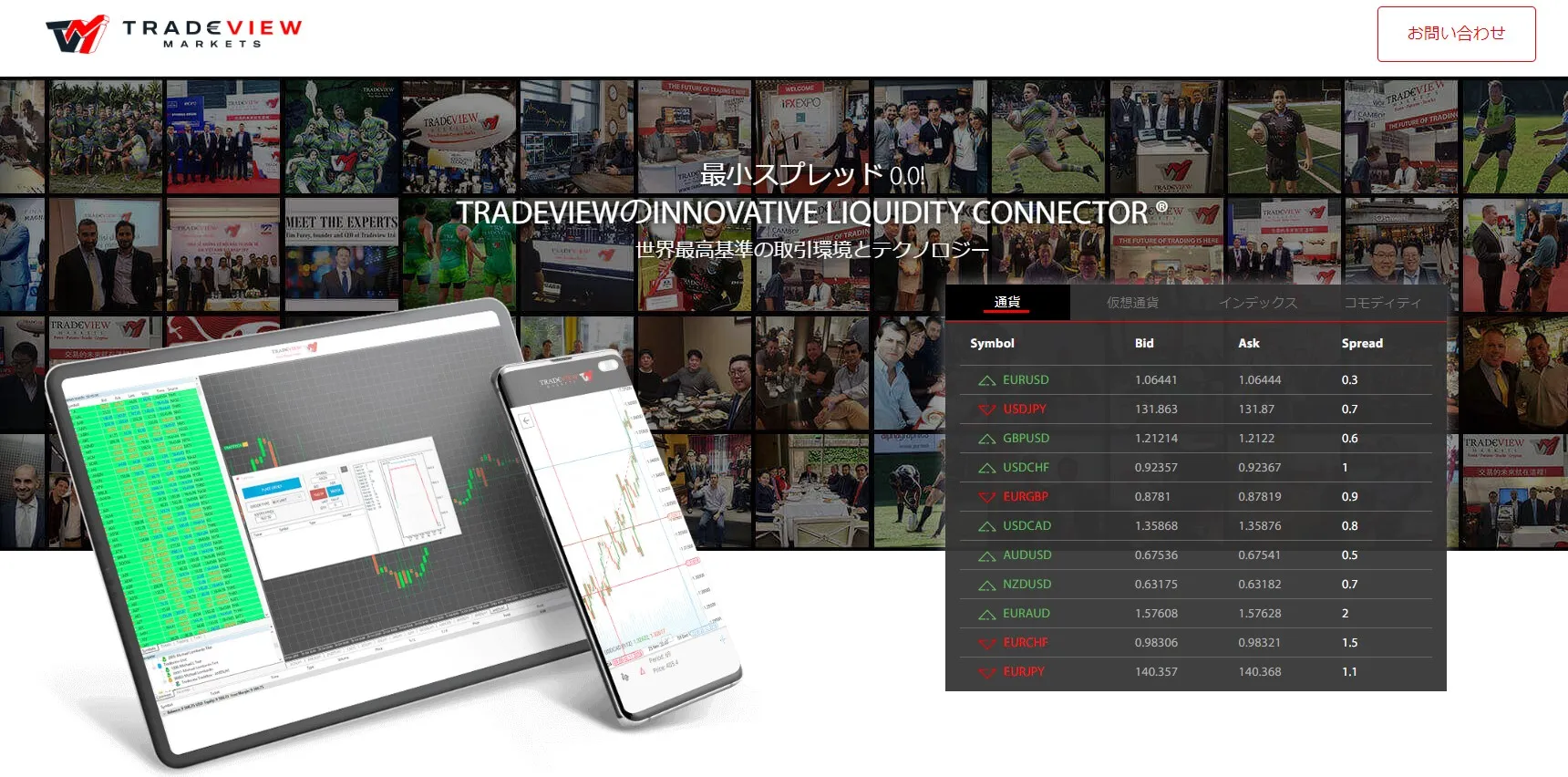
引用元:Tradeview公式HP
| 最大レバレッジ | 100倍 |
|---|---|
| スプレッド(USD/JPY) | 1.4pips |
| 最低入金額 | 10万円 |
| 日本語対応 | 対応済 |
cTrader対応のおすすめ海外FX業者の2社目はTradeview(トレードビュー)です。
Tradeviewは取得難易度の高い金融ライセンスの所持や信託保全の採用など、安全性・信頼性の高さが大きな特徴です。
加えて、FX通貨ペアのスプレッドは世界最狭水準を誇っており、マイナー通貨であっても非常に狭いスプレッドでのスキャルピング取引が可能です。
現役トレーダー
ただし、cTraderが使える低スプレッド口座は初回入金額が10万円と割高で、ロスカット水準も100%と初心者には使いこなすのが難しいFX業者かもしれません。
そのため、資金に余裕のある方や快適な取引環境でトレードしたい中~上級者におすすめの海外FX業者といえます。
Tradeviewの評判や口コミについてはこちら
FxPro(エフエックスプロ)

引用元:FxPro公式HP
| 最大レバレッジ | 1,000倍 |
|---|---|
| スプレッド(USD/JPY) | 1.6pips |
| 最低入金額 | 10万円 |
| 日本語対応 | 一部対応 |
cTrader対応のおすすめ海外FX業者の2社目はFxPro(エフエックスプロ)です。
FXProの運営会社である「FxPro Global Markets Ltd.」は、資本金1億ドル、従業員数は200名超、口座数は世界173ヵ国で610,000口座以上と、海外FXトップクラスの規模の会社です。
現役トレーダー
ただしFXProはスプレッドが広い、日本語対応が一部未対応など、取引スペックや使いやすさの面ではAXIORYやTradeviewよりも少し劣ります。
運営会社の資本基盤を重視する方であれば、利用する価値のあるブローカーと言えるでしょう。
FxProの評判や口コミについてはこちら
よくある質問
ここではcTraderの使い方に関するよくある質問を紹介していきます。
スマホアプリでcTraderは使えますか?
スマホアプリでもcTraderは利用可能です。
iOS版・android版での取引はもちろん、web版もスマホでの取引に対応しています。
cTraderで日本時間を表示するには?
cTraderで日本時間を表示するには画面右下にある「現在時刻」をクリックしましょう。
クリックすると一覧が表示されるので「UTC+9」を選択すれば日本時間へと変更可能です。
XMTradingはcTrader対応ですか?
XMTradingはcTraderに対応していません。
cTrader対応の海外FX業者は以下から確認できます。
MT4/MT5との違いは?
cTraderとMT4/MT5の違いは以下の通りです。
| 項目 | cTrader | MT4/MT5 |
|---|---|---|
| 対応業者 | 少ない | 多い |
| 操作スピード | 速い | 普通 |
| 約定スピード | 速い | 普通 |
| 注文方式 | ECN | STP/ECN |
| 板情報 | 確認可能 | 一部のMT5対応 業者のみ可能 |
| インジケーター | 少ない | 多い |
| 時間足 | 多い | 少ない |
| 自動売買(EA) | 少ない | 多い |
MT4・MT5は対応FX業者が多く、自動売買(EA)やインジケーターの対応数が多いのが特徴です。
一方cTraderは対応FX業者が少なく、インジケーターの対応数も少なめですが、取引スピードが速く裁量取引におすすめです。
海外FXのcTraderまとめ
ここまでcTraderの特徴や使い方、メリット・デメリットを確認してきました。
cTraderは操作性が高く、操作スピードや約定スピードが高いため、スキャルピングなどの裁量取引に向いたプラットフォームです。
一方で自動売買(EA)やカスタムインジケーターの対応数はMT4とMT5と比べると少なめで、自動売買(EA)での取引がメインの方やインジケーターを追加したい方には向いていません。
そのため、cTraderは「裁量取引でスキャルピングをやりたい!」方におすすめの取引プラットフォームといえます。
cTraderは対応している海外FX業者が少ないため、cTraderを利用したい方は以下のcTraderの対応業者から選ぶようにしましょう。
| 海外FX業者 | スプレッド (USD/JPY) |
レバレッジ | 最低入金額 |
|---|---|---|---|
| 1.3pips | 1000倍 | 1,100円 | |
| 1.4pips | 100倍 | 10万円 | |
| 1.6pips | 1,000倍 | 10万円 |


スプレッドが狭いかわりにECN方式では取引手数料がかかりますが、手数料込みでもECN方式の方が取引コストは安くなります。